细说win10如何设置共享打印机
- 分类:Win10 教程 回答于: 2018年11月27日 15:57:00
小伙伴你们知道win10共享打印机怎么设置吗?嘿嘿~你们要是不知道的话,那也不要着急先哟,下面小编就来给大家伙讲解一下windows10打印机共享的设置方法。
随着如今使用win10系统的盆友越来越多,而大家所遇到的问题也都是越来的越多。这不,前些天就有位盆友问小编说win该怎样设置共享打印机。其实win10设置共享打印机的方法并不难,今天小编就来给大家介绍一下win10设置共享打印机的方法。
1,首先我们打开win10电脑,然后打开电脑的开始菜单按钮,并点击“设置”选项,如下图所示。
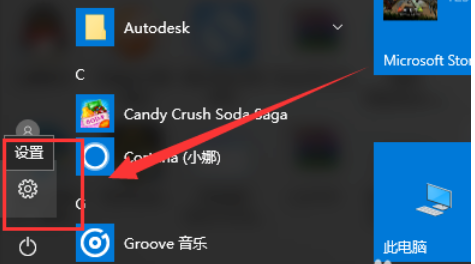
win10共享打印机图-1
2,进入电脑的设置页面以后,然后我们“设备”选项,如下图所示。
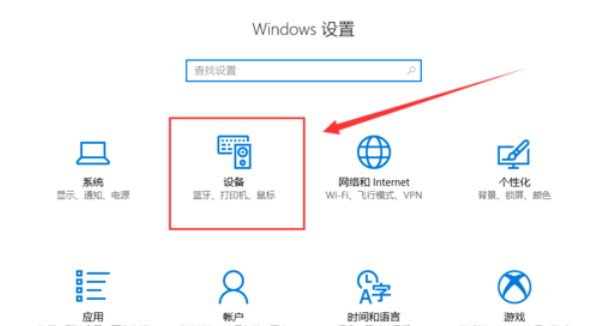
win10共享打印机图-2
3,进入了“设备”页面以后,然后我们点击“打印机和扫描仪”选项,如下图所示。
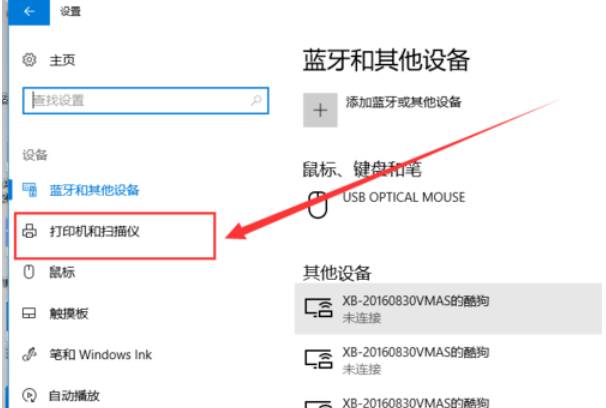
win10共享打印机图-3
4,进入到了“打印机和扫描仪”选项以后,然后我们将页面下翻 即可看到“设备和打印机”选项,然后我们点击此选项进入,如下图所示。
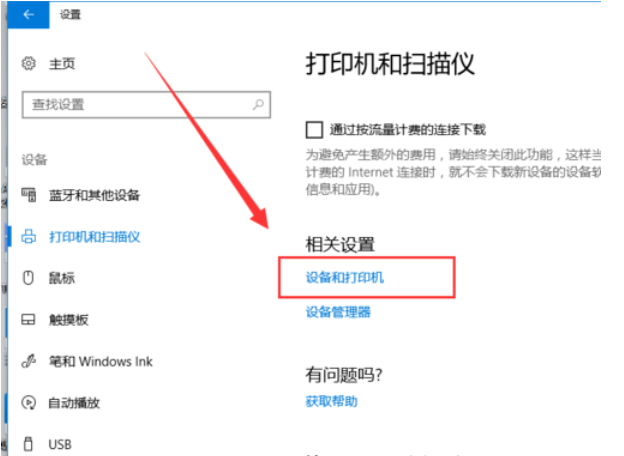
win10设置共享打印机图-4
5,进入到了打印机的设置页面以后,然后我们找到我们要设置共享的打印机,再右键鼠标,选择“打印机属性”选项,如下图所示。
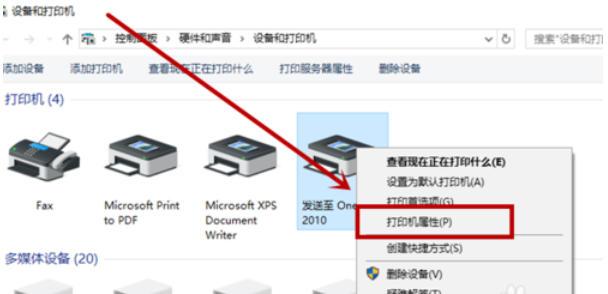
打印机图-5
6,在打开的“打印机属性”页面里,我们点击页面上的“共享”选项卡,如下图所示。
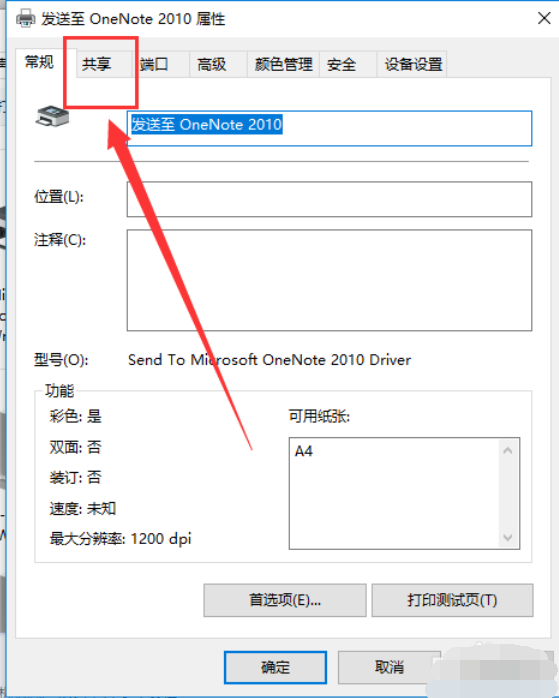
打印机图-6
7,当我们点击了“共享”选项卡以后,我们就进入到了该打印机的共享设置页面了,然后我们在共享选项卡里将“共享这台打印机”勾选上,然后点击确定即可,如下图所示。
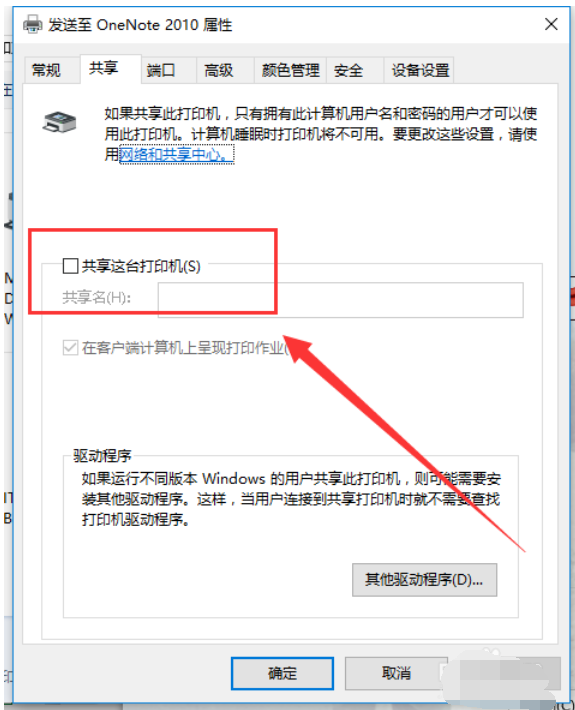
win10设置共享打印机图-7
以上就是win10打印机共享的设置方法了,不知道小伙伴你们学会了吗?
 有用
26
有用
26


 小白系统
小白系统


 1000
1000 1000
1000 1000
1000 1000
1000 1000
1000 1000
1000 1000
1000 1000
1000 1000
1000 1000
1000猜您喜欢
- 小编教你appdata可以删除吗2019/04/30
- win10打开某些软件闪退怎么办的图文教..2020/09/14
- 简述电脑重装系统多少钱win10正版以及..2023/03/27
- 小编教你激活工具激活win102017/09/16
- win10设置开机自动宽带连接的方法..2021/03/25
- 笔记本鼠标,小编教你电脑鼠标失灵怎么..2018/02/11
相关推荐
- win10 64位 产品密钥分享制作步骤..2017/06/25
- 教大家小米笔记本怎么重装系统win10..2021/06/17
- windows7旗舰版怎么升级win102022/12/29
- win10开机密码忘了怎么解除2022/04/26
- win10桌面下方任务栏不见了怎么办?..2020/12/25
- win10系统回收站删除的文件怎么恢复..2022/07/11

















